win10搜索大文件的方法 win10怎么搜索大文件
更新时间:2023-05-08 16:31:44作者:zheng
有些用户在win10上寻找文件的时候搜索到了很多同名的文件,其实我们可以设置文件大小来过滤,今天小编给大家带来win10搜索大文件的方法,有遇到这个问题的朋友,跟着小编一起来操作吧。
具体方法:
1.按win10搜索大文件 10 任务栏上的"文件资源管理器"按钮。
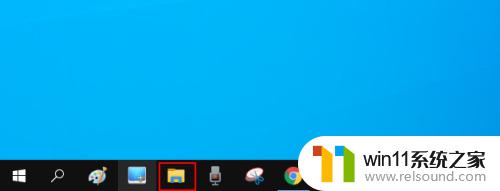
2.单击资源管理器窗口右侧的"搜索"框内以打开"搜索"选项卡。
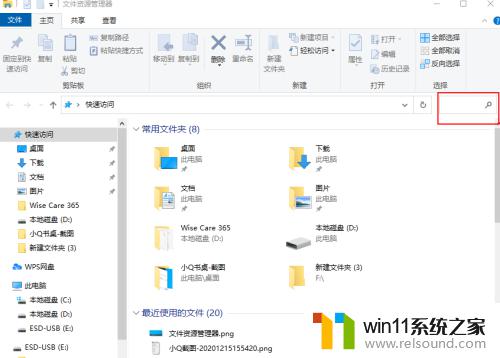
3.选择"所有子文件夹"选项。

4.单击"大小"按钮打开下面显示的下拉菜单。
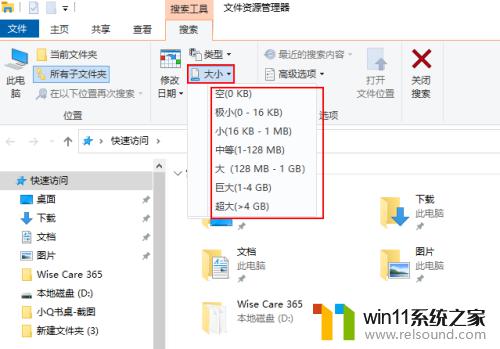
5.选择大(128MB-1G) 选项以搜索最大的文件。文件资源管理器然后将列出所有超过128 MB文件。
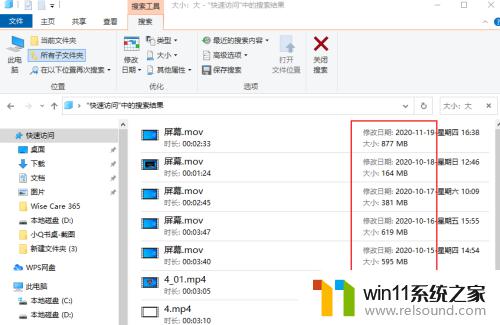
6.按"类型"和“其它属性”按钮可进一步修改搜索。选择此选项可搜索更具体的文件类型,如图像、音乐或视频。

以上就是win10搜索大文件的方法的全部内容,如果有遇到这种情况,那么你就可以根据小编的操作来进行解决,非常的简单快速,一步到位。
win10搜索大文件的方法 win10怎么搜索大文件相关教程
- win10管理员权限删除文件夹的解决方法 win10需要权限才能删除文件怎么办
- win10软件内字体大小
- win10隐藏文件显示怎么设置 win10隐藏文件夹如何显示出来
- windows10怎么给文件夹设置密码 windows10电脑文件夹怎么设置密码
- windows10怎么共享文件夹 windows10共享文件夹在哪里设置
- windows10怎么显示文件后缀名 windows10如何显示文件后缀名格式
- win10删除桌面文件需要刷新才会消失如何解决
- win10游戏存档在c盘哪个文件夹
- win10卸载王码输入法的方法 win10怎么卸载王码输入法
- win10系统更新删除文件
- win10不安全连接怎么设置为安全
- win10怎么以兼容模式运行程序
- win10没有wlan连接选项
- 怎么检查win10是不是企业版
- win10怎么才能将浏览过的记录不自动保存
- win10无法打开gpedit.msc
win10系统教程推荐